Problémy se spuštěním systému Windows 10 se neotevře
S tímto problémem se setkalo mnoho uživatelů, problém je, když nastavení počítače nelze otevřít ani kliknutím na " Všechny parametry„Z centra akcí, ani pomocí kombinace kláves Win + I... Mluvit o jiných metodách se obecně nevyplatí.
Již brzy Dny společnosti Microsoft propuštěn speciální utilita která řeší tento problém(jmenovala se Nové vydání 67758). Tento nástroj naznačuje, že v blízké budoucnosti nebude možné problém průběžně řešit bez použití softwaru třetích stran, protože práce je ztracena.
Ukážeme vám příklad, jak tento problém vyřešit.
Odstraňte problémy se spuštěním Nastavení Windows 10
Provedeme několik jednoduchých kroků.
Nejprve si stáhněte nástroj, který je oficiálně představen k vyřešení tohoto problému. Stáhněte si jej z odkazu http://aka.ms/diag_settings.
Po stažení jej spusťte.
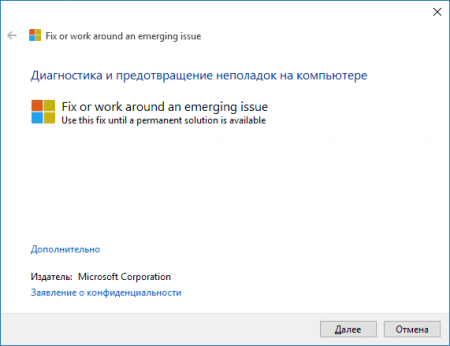
Nejsou zde žádné funkce, stačí stisknout tlačítko " Dále"- program udělá vše sám (ale nakonec problém nevyřeší). Zobrazí se zpráva oznamující, že počítač začal zjišťovat chybu Nové vydání 67758 a také o její automatické korekci.
![]()
Když program dokončí svou práci, Možnosti systému Windows lze otevřít. Pokud ne, restartujte počítač.
Další - pozor! Po restartu (v případě potřeby) přejděte do sekce " Aktualizace a zabezpečení»Nastavení, poté si vše stáhněte a nainstalujte dostupné aktualizace které se tam nabízejí.
Další řešení problému se spuštěním nastavení systému Windows 10
Tato metoda vám může pomoci vyřešit problém, pokud první možnost selhala.Soubory Windows 10 můžete obnovit zadáním do příkazového řádku Dism / Online / Cleanup-Image / RestoreHealth (příkazový řádek spustit jako administrátor);
Můžete vytvořit dalšího uživatele počítače a vyzkoušet, zda nastavení funguje po přihlášení nového uživatele.
Tyto tipy by vám měly pomoci vyrovnat se s problémem se spuštěním nastavení systému Windows 10 a neprovádět žádné „vracení zpět“. předchozí verze OS a ne resetovat okna 10 prostřednictvím různých možností stahování.
Možná se časem objeví další způsoby řešení tohoto problému. Následuj nás.
PROTI Nejnovější verze Dlaždice operačního systému společnosti Microsoft se používají stále více. To má svá pro a proti. Jenže právě u dlaždic a konkrétně u parametrů systému je známá chyba. Prostě nezačnou.
Tato chyba již byla společností Microsoft infikována a opravena, byla vydána odpovídající aktualizace, ale ne všichni uživatelé mají neustálý přístup k internetu a někteří z nich zásadně deaktivují automatická aktualizace systémy. Právě pro tuto skupinu uživatelů bude tento návod určen.
Nemusíte dělat nic nadpřirozeného, stačí si stáhnout aktualizaci pro operační systém a nainstalovat ji.
Stáhněte si tedy aktualizační soubor KB3081424 na adrese
http://aka.ms/diag_settings
Nedoporučuje se stahovat soubor z jiných zdrojů než od společnosti Microsoft, protože soubory z jiných zdrojů mohou obsahovat škodlivý kód, který může poškodit váš operační systém... A na našich stránkách si nemůžete stáhnout, nevěřte nikomu kromě oficiálních zdrojů.
Spustíme jej, zaškrtneme položku „automaticky aplikovat opravy“. Klepněte na tlačítko Další a počkejte, dokud nebude chyba opravena. Na konci se zobrazí zpráva o opravených chybách. Dále je třeba restartovat počítač. Jakmile se počítač restartuje, přejděte do části aktualizace a zabezpečení a nainstalujte všechny dostupné aktualizace. To se musí udělat.
To je vše, problém vyřešen! Tato metoda funguje téměř 100% času.
Pokud máte přístup k internetu, je lepší vždy zkontrolovat dostupné aktualizace pro váš systém a nainstalovat je včas.
Pokud z nějakého důvodu nechcete aktualizaci nainstalovat, budete muset pro opravu chyby trochu pracovat.
Spusťte příkazový řádek jako správce. Je to snadné, stačí stisknout klávesovou zkratku Win + X, objeví se nabídka, ve které je třeba vybrat požadovanou položku.
Po spuštění příkazového řádku tam zadejte příkazy:
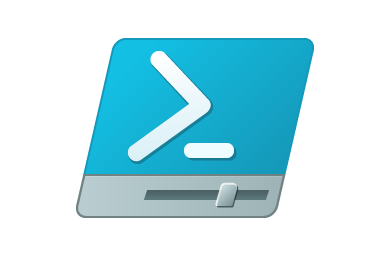 Pak
Pak
Get-appxpackage -all * shellexperience * -packagetype bundle |% (add-appxpackage -register -disabledevelopmentmode ($ _. Installlocation + „\ appxmetadata \ appxbundlemanifest.xml“))
Restartujte počítač, problém by měl být odstraněn.
Pokud, což je nepravděpodobné, po provedených manipulacích stále neotevřete systémové parametry, zkuste vytvořit nového uživatele a přihlásit se pod ním. (do vyhledávání zadejte lusrmgr.msc, vyberte uživatelů, přidejte nového uživatele kliknutím klikněte pravým tlačítkem myši a výběr požadované položky). Pokud tato metoda pomohla, můžete své osobní údaje přenést na účet vytvořený uživatel.
Pokud problém přetrvává, můžete zkusit vše obnovit. systémové soubory Okna.
Chcete-li to provést, spusťte příkazový řádek s právy správce (win + x).
Na příkazovém řádku zadejte následující.
Někteří uživatelé nového OS od Microsoftu čelili nečekanému problému. Projevuje se tím, že. Zároveň je není možné nijak nazvat:
- kombinace tlačítek Windows + R;
- pomocí oznamovacího centra;
- jiný.
Problém v klasifikaci vývojáře byl pojmenován Emerging Issue s kódem 67758. Společnost Microsoft tradičně vynakládá veškeré úsilí na rychlé vyřešení problému. Za účelem obnovení nastavení systému Windows byla vydána speciální aktualizace.
Důležité! Microsoft říká, že se jedná o neprůkazné řešení problému. Pomůže většině uživatelů a OS zobrazí nastavení počítače.
Pomocí nástroje od společnosti Microsoft
Hlavním způsobem, jak problém vyřešit pro uživatele, který se potýká se skutečností, že se vlastnosti počítače neotevřou, je použití nástroje pro opravu chyby od společnosti Microsoft.
Zvažme akce, které by měl uživatel provést, aby problém vyřešil:
- Prvním krokem je otevření odkazu http://aka.ms/diag_settings. Patří k oficiálním zdrojům Microsoftu i přes poněkud podivnou adresu.
- Druhým krokem je uložení souboru do počítače a jeho spuštění.
- Po spuštění aplikace zbývá pouze načíst informace a počkat, až bude systém oskenován na chybu a následně opraven.
Rada. Po spuštění průvodce obnovením chyby restartujte počítač, abyste nastavení použili.
Po dokončení těchto kroků by se měla otevřít karta Možnosti. Zbývá pouze otevřít službu správy aktualizací a nainstalovat balíček KB3081424.
Stojí za to vědět, že opravná sada 3081424 zabraňuje výskytu chyby v budoucnu. Zároveň to neřeší problém a změna parametrů po instalaci se nespustí.
Další možnosti, když se možnosti systému Windows 10 neotevřou
Někteří uživatelé mohou zjistit, že nástroj od společnosti Microsoft problém nevyřeší a nastavení počítače je stále nedostupné. Existuje několik způsobů, jak vám pomoci problém vyřešit:
- obnova souborů OS;
- vytvoření nového uživatele;
- resetovat Windows.
- Otevřete příkazový řádek jako správce. To lze provést spuštěním vyhledávání v kombinaci cmd a pomocí kontextové nabídky.
- Spusťte příkaz Dism s uvedením parametrů Online, Cleanup-Image a RestoreHealth.
Vytvoření nového uživatele bude také nutné provést prostřednictvím příkazového řádku správce, protože parametry PC nejsou k dispozici. Příkladem takového požadovaného příkazu může být net user "User" / add.
Jako poslední možnost byste měli resetovat OS. Chcete-li to provést ve Windows 10 bez spuštěné aplikace Nastavení:
- Přejděte na zamykací obrazovku.
- Při stisknutém tlačítku SHIFT nejprve klikneme na obrázek vypínače a vybereme položku „Restartovat“.
- Zvolte obnovení systému do původního stavu a počkejte na dokončení procesu.
Stojí za to vědět, že k problému dochází často mezi uživateli, kteří provedli aktualizaci z předchozích verzí operačního systému. Nová instalace W je zbaven této nevýhody.
PODÍVEJTE SE NA VIDEO
Pokud je nutné zajistit normální provoz počítače, pokud žádná z metod nepomohla, zbývá pouze vrátit se k používání starých verzí OS. Vrácení zpět se provádí pomocí speciálních spouštěcích parametrů. Omlouváme se, Microsoft stále pracuje na vyřešení problému. V budoucnu bude oprava chyb k dispozici uživatelům spolu s aktualizacemi.
Nyní víte, co dělat, pokud se Možnosti systému Windows 10 neotevře.
 Proč se modrá obrazovka rozsvítí na modré obrazovce iPhone na iPhone 5s, co dělat
Proč se modrá obrazovka rozsvítí na modré obrazovce iPhone na iPhone 5s, co dělat Vše, co potřebujete vědět o Apple Music
Vše, co potřebujete vědět o Apple Music Jak nastavit iPhone jako nový od nuly - podrobné pokyny
Jak nastavit iPhone jako nový od nuly - podrobné pokyny